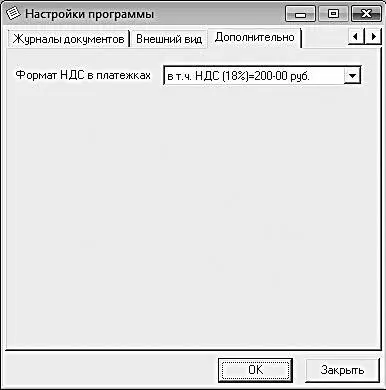В поле Стиль меню и панели инструментовиз раскрывающегося списка выбирается стиль оформления меню и инструментальных панелей программы «Бухгалтерские документы». Под раскрывающимся списком демонстрируется образец того, как будут выглядеть элементы интерфейса при установленных в данный момент настройках.
Настройка формата представления НДС
В платежных документах обязательно должна выделяться сумма налога на добавленную стоимость, входящая в состав платежа. В программе «Бухгалтерские документы» пользователь может самостоятельно определить формат представления ставки и суммы НДС в платежных документах. Это делается в настройках программы на вкладке Дополнительно(рис. 4.5).
На данной вкладке в поле Формат НДС в платежкахследует из раскрывающегося списка выбрать подходящий формат представления НДС.
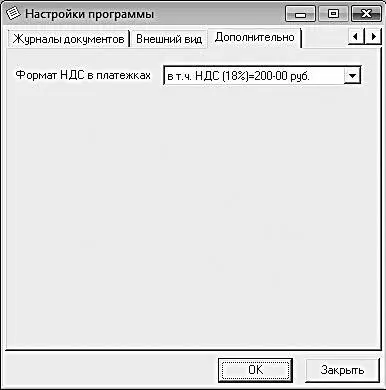
Рис. 4.5.Настройка формата представления НДС
В процессе работы может возникать необходимость замены ставки налога на добавленную стоимость товаров, которые были внесены в справочник номенклатуры (описание данного справочника приводится ниже).
Если необходимо заменить ставку НДС в одномдвух товарах, то это можно сделать и вручную. Но для большого количества позиций (например, было введено 200 товаров, в которых вместо ставки НДС 18 % была указана ставка НДС 10 %, или наоборот) внесение необходимых корректировок займет слишком много времени. Поэтому разработчиками программы реализована возможность автоматической замены ставки НДС в уже внесенных в справочник товарах.
Для замены ставки НДС следует выполнить команду главного меню Сервис → Дополнительно → Смена ставки НДС. При активизации данной команды на экране открывается окно, изображенное на рис. 4.6.

Рис. 4.6.Замена ставки НДС
В данном окне в поле Предыдущая ставка НДСследует ввести ставку, которая должна быть заменена другой ставкой; другая (правильная) ставка указывается в поле Новая ставка НДС. Каждое из этих полей можно заполнить как с клавиатуры, так и с помощью калькулятора, открываемого по кнопке выбора. Выполненные изменения вступят в силу после нажатия в данном окне кнопки ОК. С помощью кнопки Отменаможно выйти из данного режима без сохранения выполненных изменений.
Заполнение справочников и каталогов
После того как выполнена настройка программы, можно приступать к вводу исходных данных. Далее мы рассмотрим наиболее востребованные каталоги и справочники программы.
Справочник номенклатуры предназначен для ввода, редактирования и хранения информации о товарноматериальных ценностях, с которыми работает данное предприятие (предприниматель). Информация, хранящаяся в справочнике номенклатуры, используется, в частности, при формировании приходных и расходных товарносопроводительных документов, товарных чеков и др.
Для перехода в режим работы со справочником номенклатуры следует выполнить команду главного меню Справочники → Номенклатура. При активизации данной команды на экране открывается окно справочника, которое представлено на рис. 4.7.

Рис. 4.7.Справочник номенклатуры
В верхней части окна содержится инструментальная панель, кнопки которой предназначены для работы со справочником. Некоторые из этих кнопок продублированы также в контекстном меню, вызываемом нажатием правой кнопки мыши в правой части окна.
Внимание
Названия кнопок инструментальной панели отображаются в виде всплывающих подсказок при подведении к ним указателя мыши. Это относится также и к другим окнам и режимам работы программы.
На рисунке 4.7 видно, что окно справочника разделено на две части: левую и правую. В программе «Бухгалтерские документы» реализована возможность объединения однотипных товаров в группы (например, группа Соки, группа Сигаретыи т. п.). В левой части окна отображается перечень групп, в правой – список товарноматериальных ценностей той группы, которая в левой части выделена курсором. Таким образом, последовательно щелкая курсором на названиях групп в левой части окна, можно быстро просмотреть содержимое каждой группы и всего справочника.
Читать дальше
Конец ознакомительного отрывка
Купить книгу